
Trong trường hợp bạn quên mật khẩu root của hệ thống CentOS 7, bạn vẫn có thể reset mật khẩu bằng cách sử dụng chế độ grub (rescue mode) khi khởi động. Bài viết sau sẽ hướng dẫn chi tiết cách thực hiện chỉ trong vài bước.
⚠️ Lưu ý quan trọng
- Bạn cần có quyền truy cập vật lý hoặc console (ILO/iDRAC/IPMI/VNC) đến máy chủ.
- Phương pháp này chỉ áp dụng cho CentOS 7 (hoặc các hệ tương đương như RHEL 7).
🛠 Các bước thực hiện
✅ Bước 1: Truy cập vào menu GRUB
- Khởi động lại hệ thống.
- Khi menu GRUB xuất hiện, nhấn phím
eđể chỉnh sửa.
Nếu không thấy menu GRUB, hãy nhấn
Eschoặc giữShiftkhi máy bắt đầu khởi động.
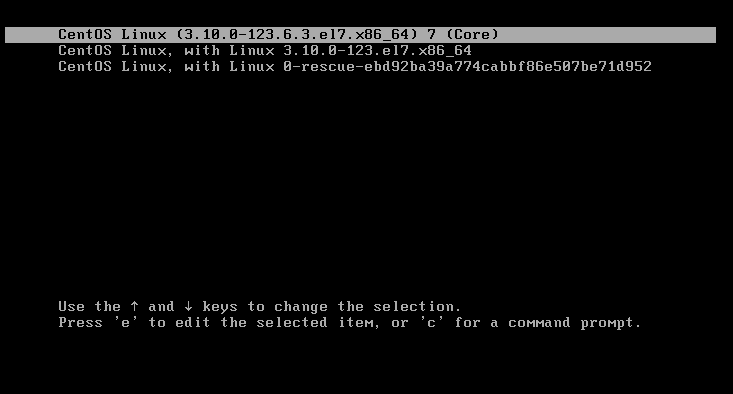
✅ Bước 2: Chỉnh sửa dòng khởi động kernel
- Dùng phím mũi tên, tìm dòng bắt đầu bằng:
linux16 /vmlinuz...
- Di chuyển đến cuối dòng này, thay dòng:
ro

thành:
rw init=/bin/bash
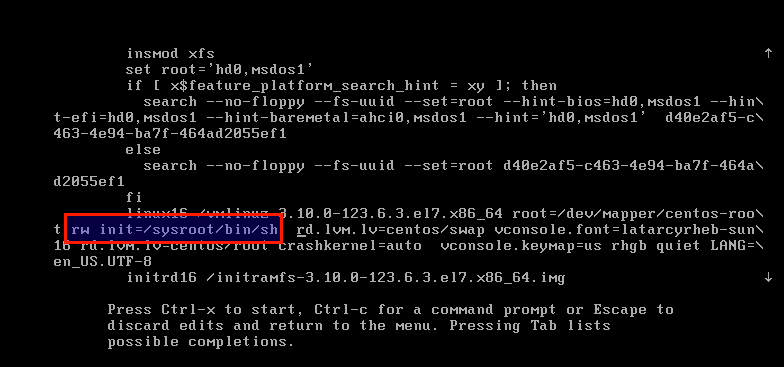
Mục đích là để khởi động vào shell với quyền ghi và không chạy systemd.
✅ Bước 3: Khởi động vào chế độ bash
- Nhấn
Ctrl + XhoặcF10để khởi động với cấu hình vừa sửa.
✅ Bước 4: Đặt lại mật khẩu root
Sau khi boot vào shell:
passwd root
Nhập mật khẩu mới cho tài khoản root và xác nhận.
Nếu hệ thống báo lỗi
Authentication token manipulation error, có thể bạn chưa mount đúng, hãy chạy:
mount -o remount,rw /
Rồi chạy lại lệnh passwd root
✅ Bước 5: Đảm bảo SELinux hoạt động đúng (bắt buộc)
touch /.autorelabel
Lệnh này giúp SELinux tự động gắn nhãn lại hệ thống sau khi khởi động.
✅ Bước 6: Khởi động lại hệ thống
exec /sbin/init
Hoặc nếu không thành công, hãy khởi động lại máy bằng cách:
reboot -f✅ Kết luận
Việc reset mật khẩu root trên CentOS 7 khá đơn giản nếu bạn có quyền truy cập đến console. Sau khi khởi động lại, bạn có thể đăng nhập với mật khẩu mới và thực hiện các tác vụ quản trị như bình thường.
Gợi ý bảo mật sau khi reset mật khẩu:
- Đổi mật khẩu root định kỳ.
- Cấu hình xác thực bằng SSH key thay vì mật khẩu.
- Vô hiệu hóa đăng nhập root trực tiếp qua SSH nếu không cần thiết.